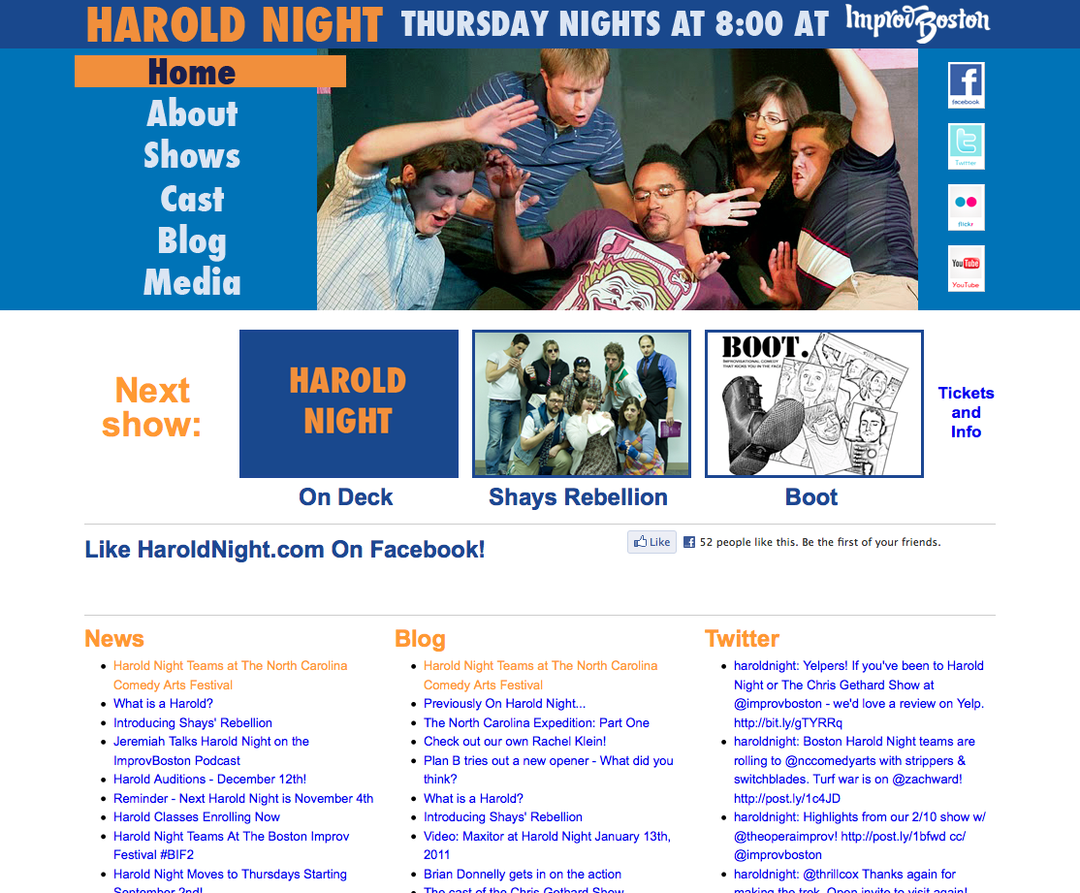Windows 10 apagado, reinicio, hibernación y suspensión del sueño
Microsoft Windows 10 / / March 18, 2020
Apagar su sistema Windows 10 es mucho más fácil que en Windows 8. Sin embargo, hay varias formas de hacerlo. Aquí hay un vistazo a sus opciones.
A diferencia de la confusión de apagado en las primeras versiones de Windows 8 (la interfaz de usuario moderna táctil primero no tenía menú de inicio) apagar su sistema en Windows 10 es mucho más fácil. Aún así, un tamaño no siempre se ajusta a todos, así que aquí hay un resumen de las formas en que puede apagar, hibernar o poner su sistema en suspensión.
Use el menú de inicio de Windows 10
Esta es la forma más obvia de acceder a las opciones de energía para su Windows 10 dispositivo. Simplemente presione la tecla de Windows y luego haga clic o toque el botón de encendido y elija Apagar, Reiniciar o ponerlo en Suspensión... pero espere... ¿dónde está mi opción de Hibernación?
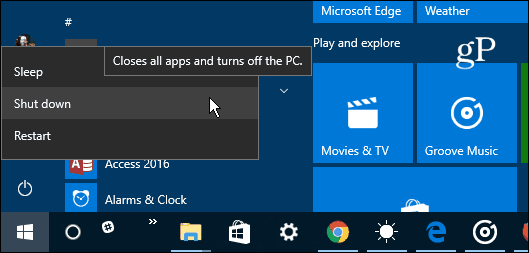
La opción Hibernar no está activada de manera predeterminada, por lo que debe habilitarla en Opciones de energía para que aparezca en la lista. Para obtener más información al respecto, consulte nuestro sencillo tutorial sobre cómo
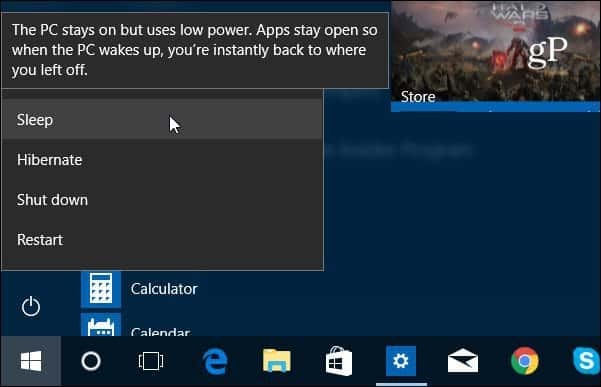
También puede hacer clic derecho en el icono de Inicio o usar Tecla de Windows + X para abrir el acceso rápido o el llamado menú de usuario avanzado. Luego seleccione Apagar o cerrar sesión y luego elija el modo de energía que desea usar.
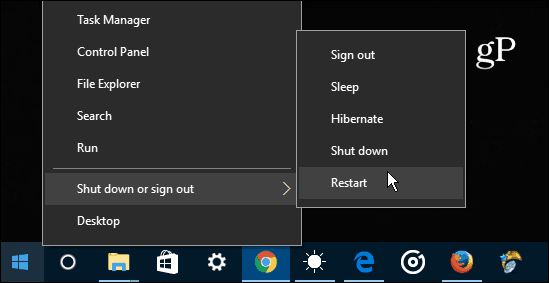
Usando el botón de encendido físico
Si prefiere usar el botón de encendido físico en su computadora de escritorio o portátil, puede configurar lo que hace el botón de encendido cuando se presiona. Para hacerlo, presione la tecla de Windows y tipo:plan de energía y seleccione Elegir un plan de energía de los resultados en la parte superior. Alternativamente, puedes ir a Configuraciones> Sistema> Energía y suspensión> Configuraciones de energía adicionales. Luego, desde la ventana Opciones de energía, haga clic en Elige lo que hacen los botones de encendido de la lista de la izquierda.
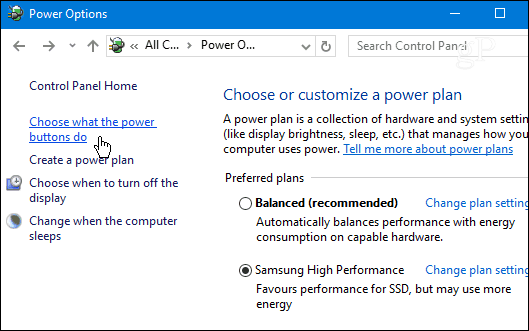
Luego, elija el modo de energía que desea que su sistema ingrese cuando presiona el botón de encendido físico.
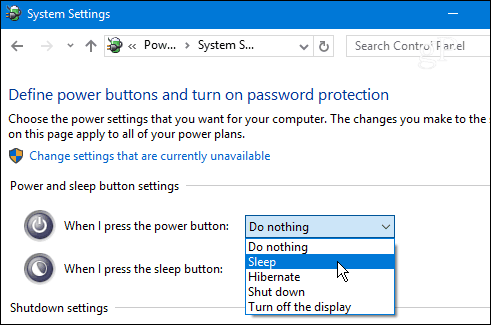
Atajo de teclado de la vieja escuela
Si ha sido un usuario de Windows desde hace mucho tiempo, es posible que desee "ir a la vieja escuela" y utilizar este método que ha existido durante varias generaciones anteriores de Windows. Usted puede apaga Windows 10 desde el escritorio golpeando Alt + F4 y seleccione una de las opciones del menú desplegable en el cuadro de diálogo.
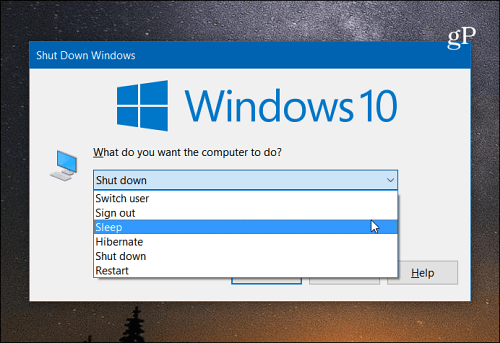
Apaga Windows 10 como un teléfono con Windows
Si eres fanático de Telefono windows o simplemente desea hacer algo único para realizar una tarea mundana, puede habilitar el cierre de la diapositiva. Este truco geek funciona en computadoras de escritorio y portátiles tradicionales. Pero tiene más sentido para un dispositivo Windows 10 2 en 1 con una pantalla táctil como Microsoft Surface.
Para obtener instrucciones paso a paso, lea: Deslice para apagar la PC con Windows 10 como Windows Phone.
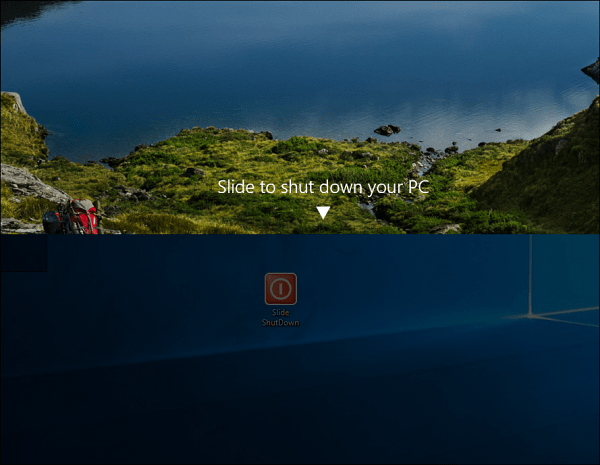
Use Cortana y su voz para apagar o reiniciar
El asistente digital en Windows 10, Cortana, tiene varias habilidades geniales y se agregan y descubren más cosas de forma regular. Si eres fanático de Cortana y te gusta usar comandos de voz para varias funciones del sistema, este es el consejo para ti. Al crear un par de atajos y usar el Característica "Hola Cortana" simplemente puede usar su voz para apagar o reiniciar su sistema.
Para el conjunto completo de instrucciones, lea: Cómo apagar o reiniciar su PC con Windows 10 con su voz.
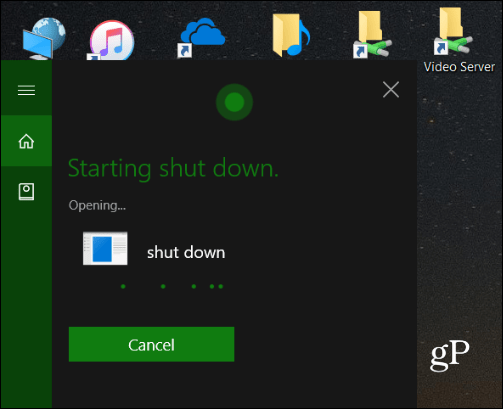
¿Cómo le gusta apagar su dispositivo con Windows 10? Déjenos un comentario a continuación y háganos saber un método inteligente que podría haber pasado por alto.